Ako otvoriť správcu úloh pomocou klávesnice
 Plná a rýchla prevádzka počítača sa dosahuje interakciou niekoľkých komponentov OS, ktoré vykonávajú rôzne úlohy. Takže kliknutím myši môžete vykonávať veľké množstvo príkazov a otvárať súbory, dokumenty a programy. Na toto pohodlné zariadenie sme si tak zvykli, že si iné spôsoby práce ani nevieme predstaviť. Niekedy sa však stáva, že sa zariadenie pokazí a nie je možné ho v blízkej budúcnosti vymeniť.
Plná a rýchla prevádzka počítača sa dosahuje interakciou niekoľkých komponentov OS, ktoré vykonávajú rôzne úlohy. Takže kliknutím myši môžete vykonávať veľké množstvo príkazov a otvárať súbory, dokumenty a programy. Na toto pohodlné zariadenie sme si tak zvykli, že si iné spôsoby práce ani nevieme predstaviť. Niekedy sa však stáva, že sa zariadenie pokazí a nie je možné ho v blízkej budúcnosti vymeniť.
Len málo ľudí vie, ako správne vykonávať akcie a základné príkazy vykonávané myšou pomocou tlačidiel klávesnice. Aby sme vám pomohli vyrovnať sa s týmto problémom, budeme hovoriť o hlavných spôsoboch, ako povoliť správcu úloh.
Obsah článku
Ako rýchlo spustiť správcu úloh na klávesnici
Existuje niekoľko spôsobov, ako spustiť dispečer, najrýchlejší spôsob je použitie myši. Stačí pár kliknutí a požadovaný program sa otvorí. Ak sa však zariadenie pokazí alebo má problém s jeho fungovaním, nedá sa to urobiť.
Ale neprepadajte panike, existujú aj iné možnosti otvárania. Pozostávajú z kombinácie „tajných“ kombinácií kláves, ktoré poskytujú prístup k potrebným programom a hlavnej ponuke počítača. 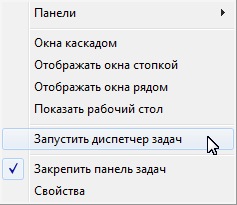
DÔLEŽITÉ! Najrýchlejšie možnosti prístupu bez myši zahŕňajú použitie pripojenej klávesnice a skombinovanie niekoľkých kláves na nej. Na tento účel musí byť zariadenie pripojené k príslušnému konektoru a zabezpečiť normálnu prevádzku.
Klávesová skratka Ctrl + Alt + Del
Jedna z kombinácií klávesov, ktoré možno bezpečne použiť na vyvolanie Správcu úloh, je:
- Nájdite požadované tlačidlá a súčasne ich stlačte.
- Po kliknutí program otvorí špeciálne bezpečnostné okno vo Windows.
- V zobrazenom zozname nájdite riadok so správcom úloh, ktorý vás zaujíma.
- Pomocou ovládacích šípok a tlačidla Enter túto položku vyberte a kliknutím na ňu ju aktivujte.

Táto metóda je perfektná, keď váš počítač zamrzne a nereaguje na žiadnu z vašich akcií.
Klávesová skratka Ctrl + Shift + Esc
Toto je možno najrýchlejší dostupný spôsob aktivácie dispečera pomocou klávesových skratiek. Všetko je tu jednoduché, stačí súčasne stlačiť vyššie uvedené tlačidlá a samotný systém vás prenesie do požadovaného okna a otvorí požadovaný program.
Ako otvoriť Správcu úloh z okna Spustiť
Ak predchádzajúce metódy nepomohli napraviť situáciu, môžete použiť inú možnosť. Bude to trochu náročnejšie na dokončenie. Na uľahčenie úlohy vám odporúčame použiť pokyny krok za krokom:
- Najprv aktivujte okno „Spustiť“ pomocou klávesu Win (v niektorých prípadoch sa používa kombinácia Win + R).
- Do riadku s označením „Open“ napíšte slovo taskmgr a pomocou klávesu Enter stlačte kláves enter.
- Potom vás program automaticky prenesie do požadovanej zóny systému.

Táto možnosť je málo známa a prakticky nevyužívaná, no môže pomôcť aj s týmto problémom.Existujú aj iné spôsoby aktivácie, hovorili sme len o najznámejších z nich. Buďte pripravení použiť klávesnicu, ak sa myš neočakávane odpojí.





